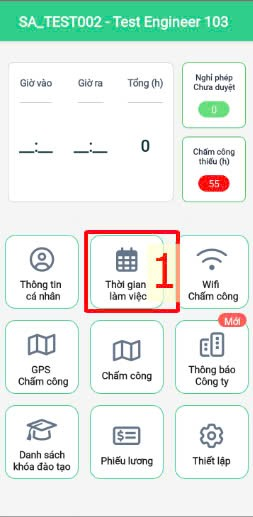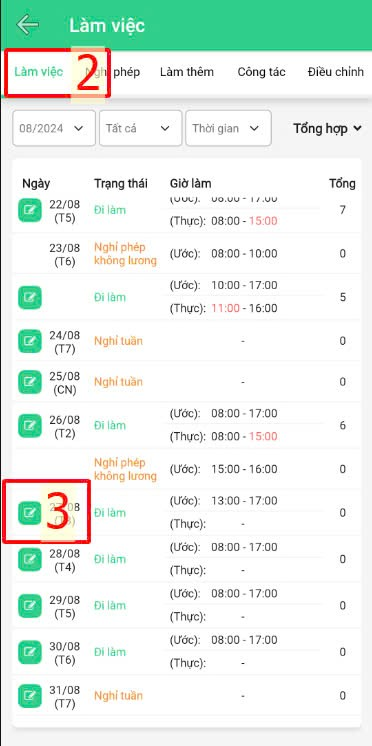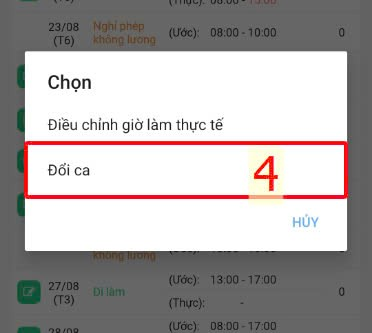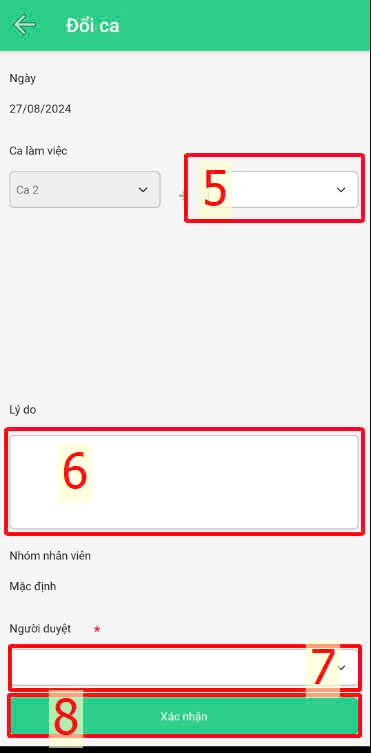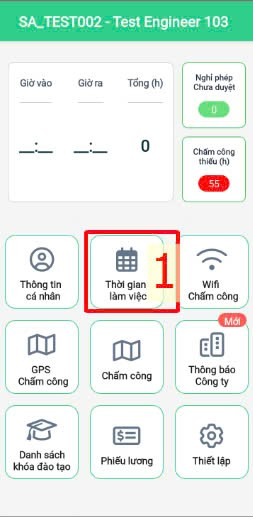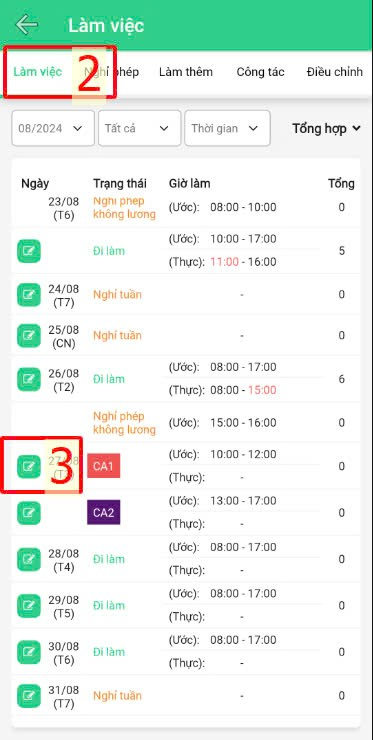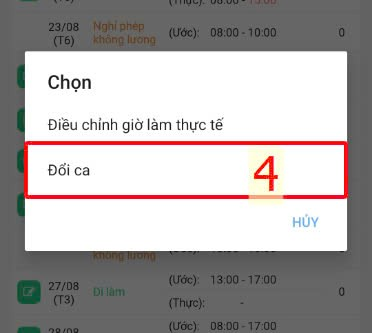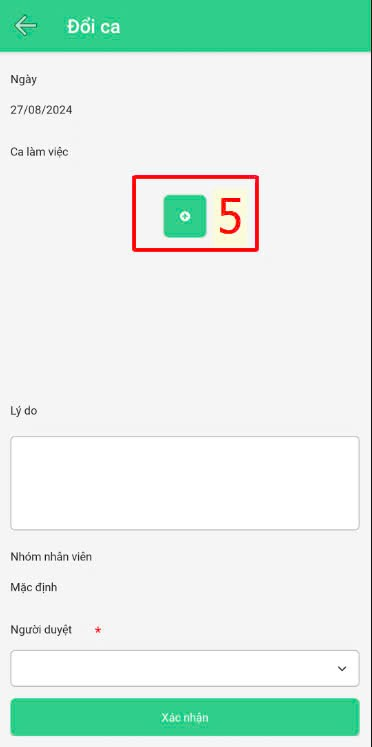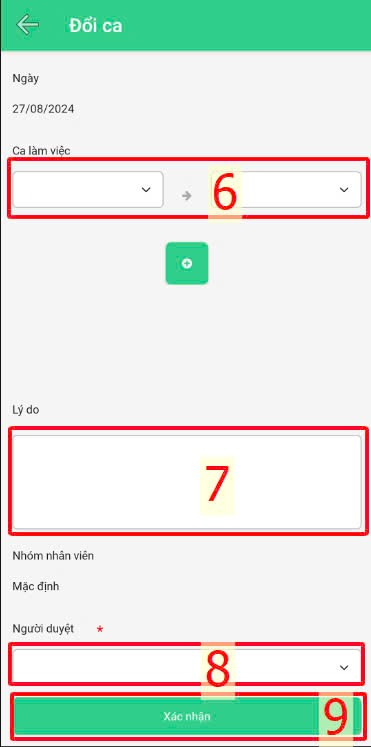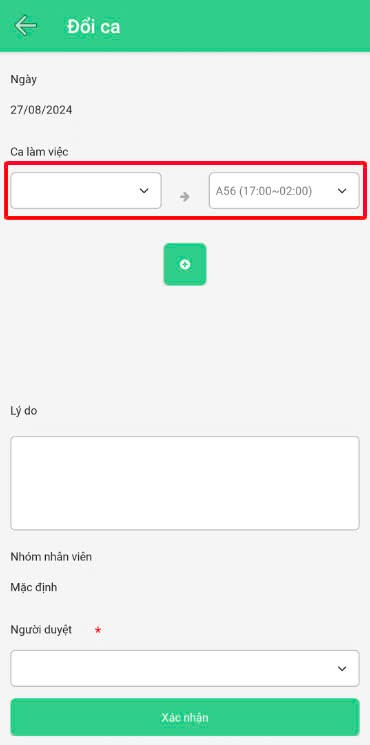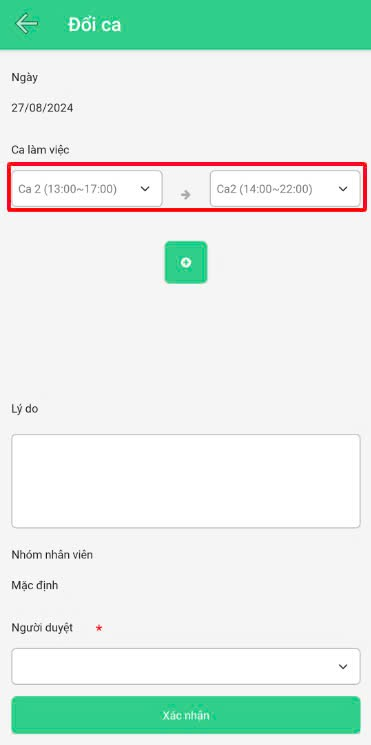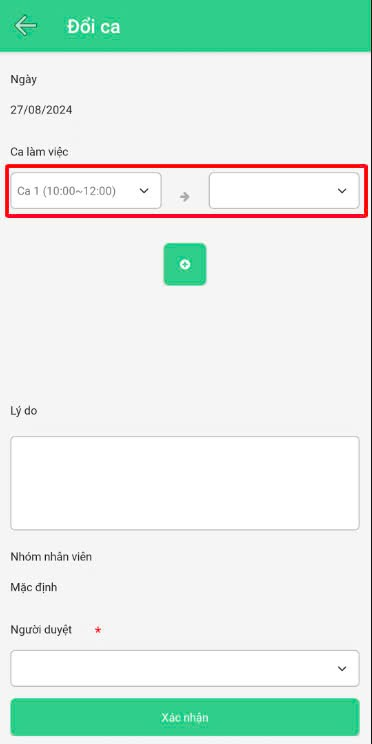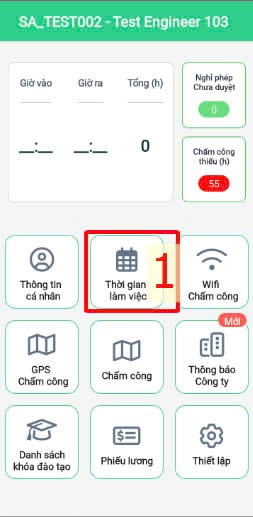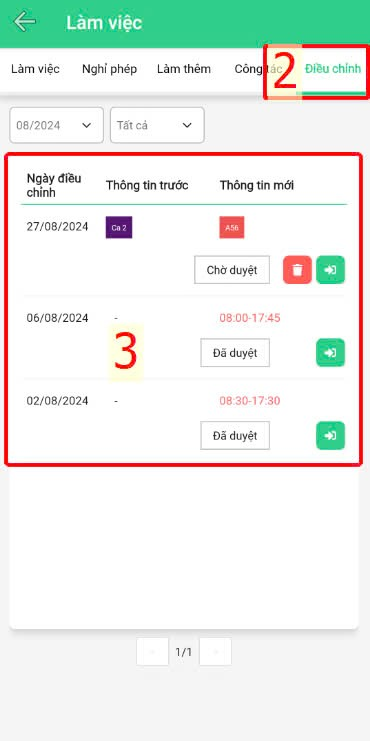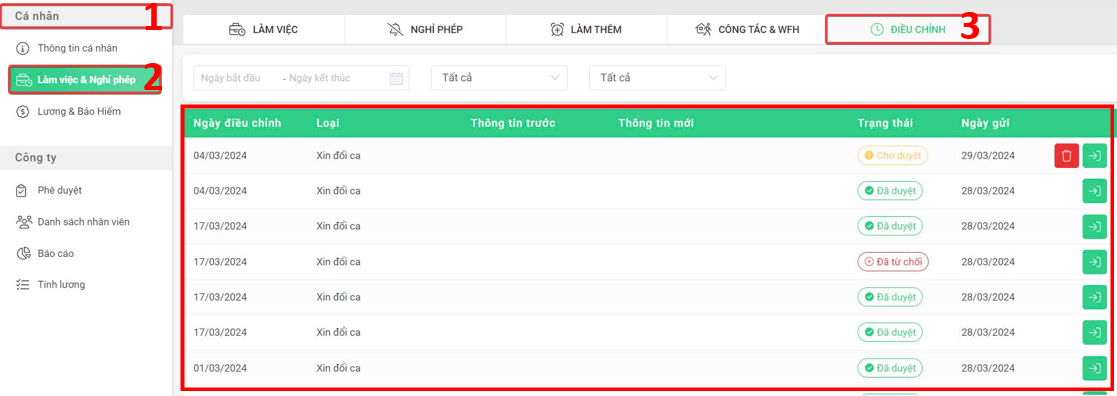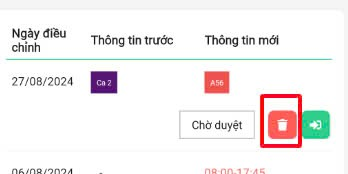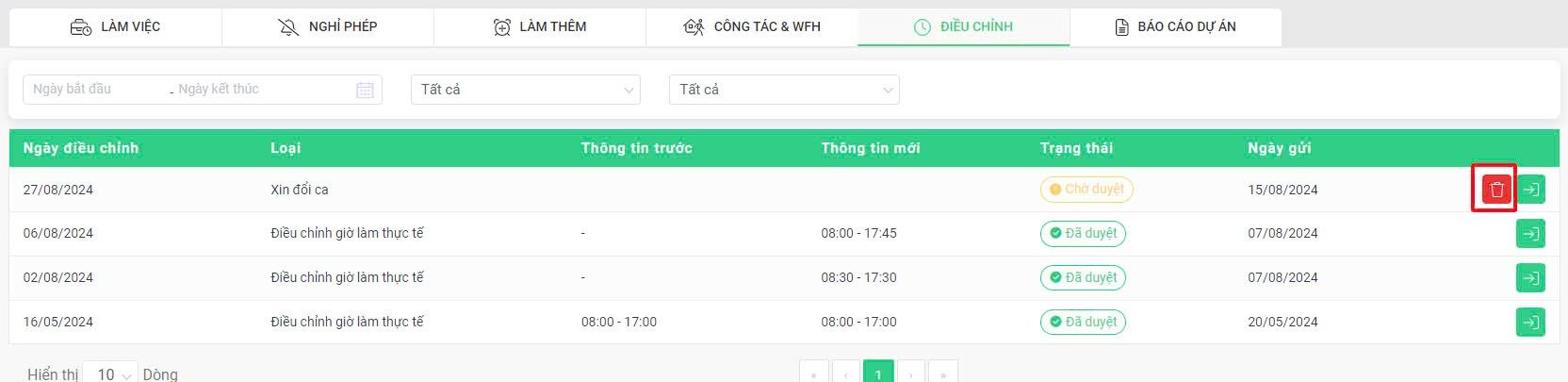[2023 Version] Xin đổi ca
Nội dung chính
A. Thao tác tạo đơn đổi ca (Chi tiết)
Đối với khách hàng sử dụng ca thường (Chi tiết)
Đối với khách hàng sử dụng ca gãy (Chi tiết)
B. Theo dõi đơn xin đổi ca đã tạo (Chi tiết)
Theo dõi trên mobile app (Chi tiết)
Theo dõi trên website (Chi tiết)
Vui lòng liên hệ với Bộ phận chăm sóc khách hàng của terra để được kích hoạt tính năng này
Trong trường hợp nhân viên cần đăng ký ca làm cho ngày chưa được xếp ca, hoặc xin đổi ca đã được xếp thành một ca khác, nhân viên có thể sử dụng chức năng xin đổi ca của hệ thống.
*Lưu ý: Nhân viên chỉ có thể xin đơn đổi ca trên mobile app
A. Thao tác tạo đơn đổi ca
1. Đối với khách hàng sử dụng ca thường
Thứ tự thao tác:
Thời gian làm việc > Làm việc > Biểu tượng ✎ tại ngày cần xin đổi ca > Đổi ca > Chọn ca cần đổi > Điền lý do > Chọn người duyệt > Xác nhận
Lưu ý:
-
Đối với những ngày nhân viên chưa được xếp ca, sau khi bấm vào biểu tượng ✎, hệ thống sẽ hiển thị cả lựa chọn [Điều chỉnh giờ làm dự kiến].
-
Nhân viên không thể tạo đơn đổi ca cho những ngày đã tạo đơn công số (đơn nghỉ phép, công tác, tăng ca).
-
Nếu nhân viên có đơn điều chỉnh giờ dự kiến và đơn đổi ca cho cùng 1 ngày -> đơn đổi ca sẽ ghi đè đơn điều chỉnh dự kiến.
-
Nếu nhân viên xin đơn điều chỉnh giờ làm dự kiến sau đó xin đơn đổi ca cho cùng một ngày, hệ thống sẽ hiển thị giờ làm việc tiêu chuẩn của ca được đổi trên timesheet của nhân viên.
-
Nếu nhân viên xin đơn điều chỉnh giờ làm thực tế và đơn đổi ca cho cùng 1 ngày, hệ thống sẽ ghi nhận kết quả của cả hai đơn.
-
Các ngày nghỉ tuần/nghỉ lễ sẽ không có nút điều chỉnh → Nếu ngày nghỉ tuần/nghỉ lễ chưa được quản lý xếp ca trước, nhân viên sẽ không thể tạo đơn đổi ca trong những ngày này.
2. Đối với khách hàng sử dụng ca gãy
Thứ tự thao tác:
Thời gian làm việc > Làm việc > Biểu tượng ✎ tại ngày cần xin đổi ca > Đổi ca > Biểu tượng [+ >Thao tác chi tiết theo Chú thích phía dưới > Điền lý do > Chọn người duyệt > Xác nhận
Chú thích:
Lưu ý:
-
Đối với những ngày nhân viên chưa được xếp ca, sau khi bấm vào biểu tượng ✎, hệ thống sẽ hiển thị cả lựa chọn [Điều chỉnh giờ làm dự kiến].
-
Nhân viên không thể tạo đơn đổi ca cho những ngày đã tạo đơn công số (đơn nghỉ phép, công tác, tăng ca).
-
Nếu nhân viên có đơn điều chỉnh giờ dự kiến và đơn đổi ca cho cùng 1 ngày -> đơn đổi ca sẽ ghi đè đơn điều chỉnh dự kiến.
-
Nếu nhân viên xin đơn điều chỉnh giờ làm dự kiến sau đó xin đơn đổi ca cho cùng một ngày, hệ thống sẽ hiển thị giờ làm việc tiêu chuẩn của ca được đổi trên timesheet của nhân viên.
-
Nếu nhân viên xin đơn điều chỉnh giờ làm thực tế và đơn đổi ca cho cùng 1 ngày, hệ thống sẽ ghi nhận kết quả của cả hai đơn.
-
Các ngày nghỉ tuần/nghỉ lễ sẽ không có nút điều chỉnh → Nếu ngày nghỉ tuần/nghỉ lễ chưa được quản lý xếp ca trước, nhân viên sẽ không thể tạo đơn đổi ca trong những ngày này.
-
Nhân viên có thể tạo nhiều đơn đổi ca cho cùng một ngày, đơn được duyệt sau cùng sẽ quyết định ca được hiển thị trên timesheet của nhân viên.